หลายคนอาจจะคุ้นเคยกับการใช้งานโปรแกรม PowerPoint .ในการนำเสนองาน แต่หลายคนอาจจะยังไม่เคยรู้ว่า นอกจากนำเสนองานแล้ว โปรแกรม PowerPoint ยังสามารถนำมาสร้างเป็นการ์ตูนเคลือนไหว ประเภท Animation Cartoons ได้แบบง่าย ๆ ด้วยค่ะ วันนี้ขอเสนอวิธีการพื้นฐานแบบง่าย ๆ สร้างการ์ตูนเคลื่อนไหวในโปรแกรม PowerPoint กันค่ะ
ภาพ ที่ 1 การสร้างภาพนิ่งใน powerpoint
การใช้งานโปรแกรม PowerPoint สร้างการ์ตูนแบบเคลื่อนไหว มีวิธีการง่าย ๆ ดังนี้ค่ะ
1. เปิดโปรแกรม Microsoft PowerPoint ขึ้นมา คลิ๊กที่สร้าง > งานนำเสนอเปล่า
รุปที่ 2 ขั้นตอนการเพิ่มพืนหลังในโปรแกรม PowerPoint
2.เพิ่ม background สวย ๆ ให้กับการ์ตูนเคลื่อนไหวของเรา เมนูแฟ้ม รูปภาพ > เลือกรูปภาพเป็นพื้นหลัง > เปิด
ภาพ ที่ 3 ปรับแต่งภาพ background ให้พอดีกับ slide
3. ปรับแต่ง background ให้เหมาะกับ slide โดยขยายภาพ ให้พอเหมาะ
รูปที่ 4 เมนูรูปร่างสำหรับสร้างการ์ตูนอย่างง่าย
4 สร้างการ์ตูนแบบง่าย ๆ ด้วยเมนู รุปร่างในโปรแกรม Powerpoint ที่เมนุ แทรก > รูปร่าง > ลากรุปร่างมาวาดให้เป็นการ์ตูน
รูปที่ 5 เมนูรุปแบบ สำหรับปรับแต่งการ์ตูน การแสดงผล สีสันของสไลด์
5. การ์ตูนเคลื่อนไหวที่ส้ร้าง สามารถปรับแต่งรูปทรง สีสัน ตัวการ์ตูนเหล่านี้ได้ที่เมนูรูปแบบค่ะ
รูปที่ 6 รวมองค์ประกอบในตัวการ์ตูนให้เป็นอันเดียวกัน
6. เพื่อจะได้คัดลอกหรือเคลื่อนย้าย ตัวการ์ตูนได้ง่าย ๆ ให้ทำการรวมองค์ประกอบทั้งหลายที่รวมเป็นตัวการ์ตูนให้เป็นตัวเดียวกัน ด้วยการกด shift ที่คีย์บอร์ด เอาเมาส์ชี้ที่รูปร่างต่าง ๆ เช่น แขน ขา ใบหน้า ให้ครบทุกส่วน สังเกตว่าแต่ละส่วนจะมีปุ่มกลม ๆ ขาวๆ เล็ก ๆ บอกขอบเขตของแต่ละส่วน แล้วคลิ๊กขวา เลือก จัดกลุ่ม เพื่อรวม ส่วนต่าง ๆที่สร้างให้เป็นรูปเดียว
รูปที่ 9 จัดวางการ์ตูนให้เล่นใน Powerpoint
7. อยากให้ตัวการ์ตูนเดินจากมุมท้ายสุดของถนน มาด้านหน้า ดังนั้น จึง ลากตัวการ์ตูนไปปลายสุดของถนน และย่อขนาดลง ให้ดูเหมือนมองด้วยตาจะเห็นตัวการ์ตูนอยู่ไกล ๆ ออกไป
รูปที่ 10 คัดลอกสไลด์โชว์ใน powerpoint
8.คัดลอก slide ที่ 1 ที่มีตัวการ์ตูนอยู่ท้ายสุดของถนน มาวางเป็น slide ที่ 2
รูปที่ 11 สร้างสไลด์ใหม่ใน Powerpoint
9.แก้ไข slide ที่ 2 ที่ตัวการ์ตูนให้ขยับตัวการ์ตูน มาด้านหน้าทีละนิด และขยายตัวการ์ตูนให้ใหญ่ขึ้น คล้ายกับการเดินมาด้านหน้าจอ จะทำให้ตัวการ์ตูนใกล้ และใหญ่ขึ้นนั่นเอง
10. คัดลอก slideที่ 2 ไปวางเป็น slide ที่ 3 แล้วปรับแต่งตัวการ์ตูนให้เข้ามาใกล้และใหญ่ขึ้นเรื่อย ๆ ทำเช่นนี้จนกระทั่งถึง slide สุดท้าย ที่ตัวการ์ตูนมายืนอยู่ด้้านหน้าสุดของถนน
รุปที่ 12 การยกเลิกการจัดกลุ่มเพื่อปรับเปลี่ยนอิริยาบทให้ตัวการ์ตูน
11. slide สุดท้าย ให้ ตัวการ์ตูนยืนตรงและสวัสดี ด้วยการยกเลิกการจัดกลุ่มองค์ประกอบในตัวการ์ตูน โดยคลิีกขวาที่ตัวการ์ตูน > จัดกลุ่ม > ยกเลิกการจัดกลุ่ม
รูปที่ 13 ปรับแต่งอิริยาบท โดยใช้เมนูรูปแบบเข้าช่วย
12 เมื่อองค์ประกอบในตัวการ์ตูน แขน ขาถูกแยกออกจากกัน ใช้เมนุ รุปแบบ หมุนปรับแขนและขาให้ยืนตรงและยกมือไหว้ หลังจากนั้นค่อยกลับไปรวมกลุ่มอวัยวะต่าง ๆให้ตัวการ์ตูนอีกครั้ง เช่นเดียวกับขั้นตอนที่ 6
รูปที่ 14 ปรับแต่งการสแดงเวลาใน powerpoint
13. ตั้งค่า slide ใน PowerPoint เล่นเอง อัตโนมัติ ที่เมนูการเปลี่ยน ตั้งเวลาให้แต่ละสไลด์คลิีก นำไปใช้ทั้งหมด
รูปที่ 15 ทดลองเล่นภาพนิ่งใน PowerPoint
14 ดุผลงานกันหน่อยค่ะ คลิ๊กเล่นตั้งแต่ต้นที่เมนู การนำเสนอภาพนิ่ง
ความรู้พื้นฐาน จึงจะสามารถต่อยอดไปได้ เอาไปลองปรับใช้กันดูนะคะ



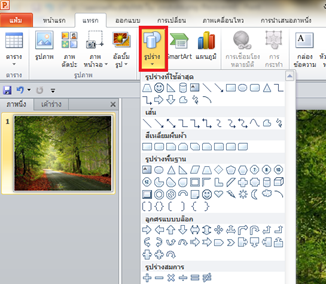
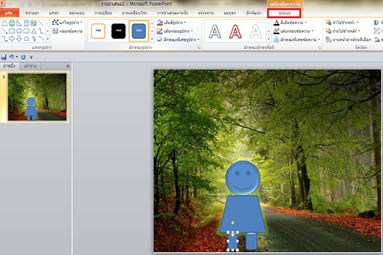





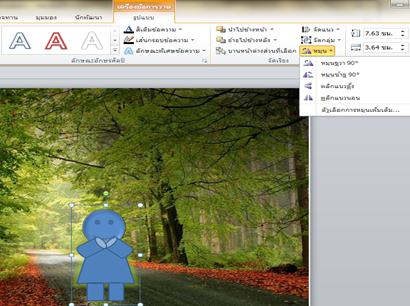

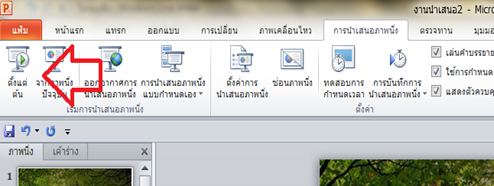

ไม่มีความคิดเห็น:
แสดงความคิดเห็น